Cum de a elimina anunțurile browser-ul banner „Anunțuri sens“ - explorarea Internet împreună
Iată cum arăta în Mozilla Firefox atunci când plugin Adblock Plus (click pe imagine pentru marire):
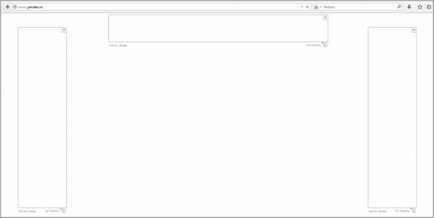
După cum puteți vedea, chiar și Adblock Plus ele nu sunt complet blocate. După interogatoriu, a devenit clar că proprietarul a computerului imediat după cumpărare, fără a instala orice anti-virus, a început să se descarce de pe site-uri diferite ale programului, și apoi instalați-le. În acest moment, el în mod natural nu acorde atenție oricăror componente suplimentare și instrumente sunt plasate pe un calculator cu program de instalabile ( „doar clătinat Next - Next - Finish“).
Pentru a evita infectarea computerului acest software rău intenționate trebuie să respecte anumite măsuri de precauție:
Desigur, nu întotdeauna chiar și respectarea tuturor acestor reguli asigura siguranța dumneavoastră. Se întâmplă ca aceste lucruri devine încă de pe computer. Dar, cu certitudine pot spune că în cazul în care computerul client de la bun început a fost un antivirus bun instalat - infectie, cel mai probabil ar fi fost evitate.
Acum vă spun cum am scăpat de această infecție:
Noi mergem în Mozilla Firefox pe „Tools“ - „programe de completare“. Aici trebuie să faceți clic pe „Disable“ pe extensiile suspecte contrare.

Dacă aveți un browser Google Chrome. apoi împingeți-l în dreapta, la butonul „Setup și Control Google Chrome“ top - apoi „Settings“ - „Extensii“ din partea stângă selectați Aici vom dezactiva o extensie, care nu a fost acolo înainte (elimina caseta „Activat“).
În cazul meu iWebar de expansiune, shopper Pro au fost incluse în ambele browsere și, dacă nu mă înșel, Youtube Accelerator.
2. Acum, du-te la „Control Panel“ - „Programe și caracteristici“. Aici lista de programe instalate, verificați pentru a vedea dacă nu apare nimic nou (ceva ce nu am stabilit). Pentru comoditatea de a găsi cele mai bune software-ul pentru a sorta după data instalării. În cazul meu, au existat mai multe astfel de programe (unele dintre ele se potrivesc cu extensiile de nume sunt dezactivate în browser-ul). Scoateți-i de aici.
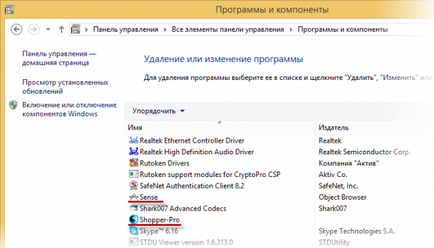
Dar poate astfel încât instrumentele standard de Windows pentru a șterge toate aceste programe nu vor funcționa. De asemenea, după dezinstalarea sistemului poate să rămână fișiere, foldere, intrările de registry și alte componente ale aplicației la distanță. Prin urmare, în această situație, propunem să folosească utilitarul Revo Uninstaller.
Puteți descărca de pe site-ul oficial (este mai bine să utilizați versiunea profesională - ruleaza gratuit de 30 de zile). Când utilizați Revo Uninstaller elimina malware-ului nostru complet. Nu-i lăsați nici intrările în registru.
Descărcați programul aici. După aceea rulați-l - apăsați pe butonul „Scan“. La sfârșitul procesului de scanare, faceți clic pe butonul „Clear“. Apoi, programul va cere să reporniți computerul - sunt de acord.
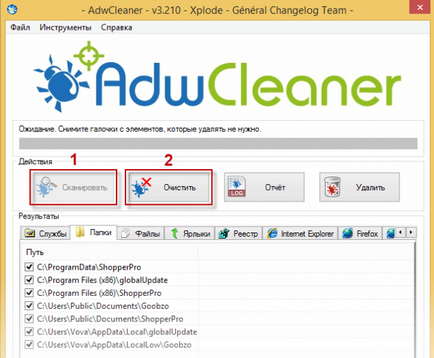
Personal, am recomanda-o pentru a scana computerul în nici un fel - dintr-o dată a rămas în continuare orice infecție. Descărcați Malwarebytes Anti-Malware de pe site-ul oficial (versiune gratuită este destul de mult).
În cazul meu, un rol decisiv în eliminarea Adware-ul de pe computer pentru a juca acest program. Malwarebytes găsit dovolno cantitate decentă de componente dăunătoare rămase în sistem și să le neutralizeze.
Deci, descărcați programul, instalați-l. Apoi rulați. În fereastra care se deschide, faceți clic pe „Actualizare acum“ pentru a actualiza baza de date program antivirus. Apoi faceți clic pe butonul mare „Scan Now“, pentru a începe testul:
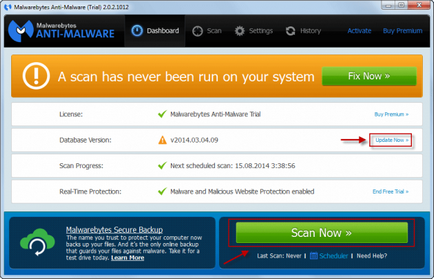
La absolvire, veți vedea o fereastră cu o listă de componente malware găsite:
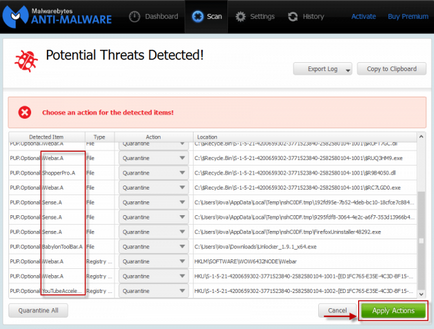
Faceți clic pe "Aplicare Acțiuni" ( "Take action") buton. După curățare, asigurați-vă că pentru a reporni computerul.
După îndepărtarea tuturor malware-ului de la computer - poți dezinstala Malwarebytes Anti-Malware.